[视频]如何用PS制作拼贴照片
关于斯柯达柯珞克如何用PS制作拼贴照片,期待您的经验分享,谢了,下次有事儿别忘了找我
!
更新:2024-03-10 22:55:21优选经验
来自京东商城https://www.jd.com/的优秀用户探探世界,于2017-09-19在生活百科知识平台总结分享了一篇关于“如何用PS制作拼贴照片船只围岛台舰”的经验,非常感谢探探世界的辛苦付出,他总结的解决技巧方法及常用办法如下:
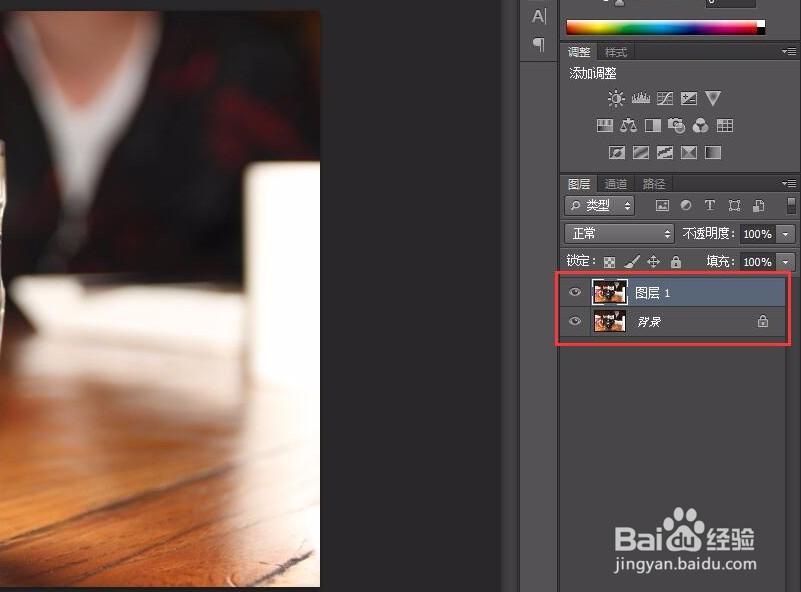 [图]2/10
[图]2/10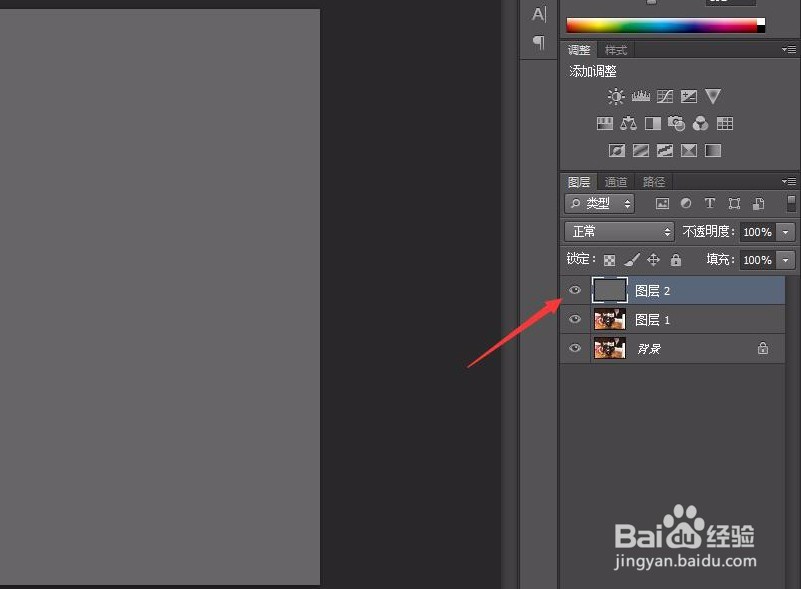 [图]3/10
[图]3/10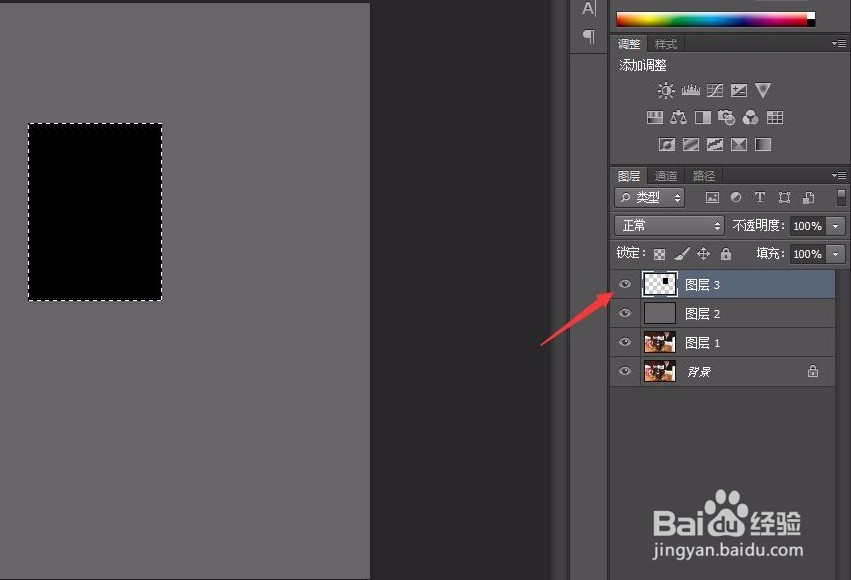 [图]4/10
[图]4/10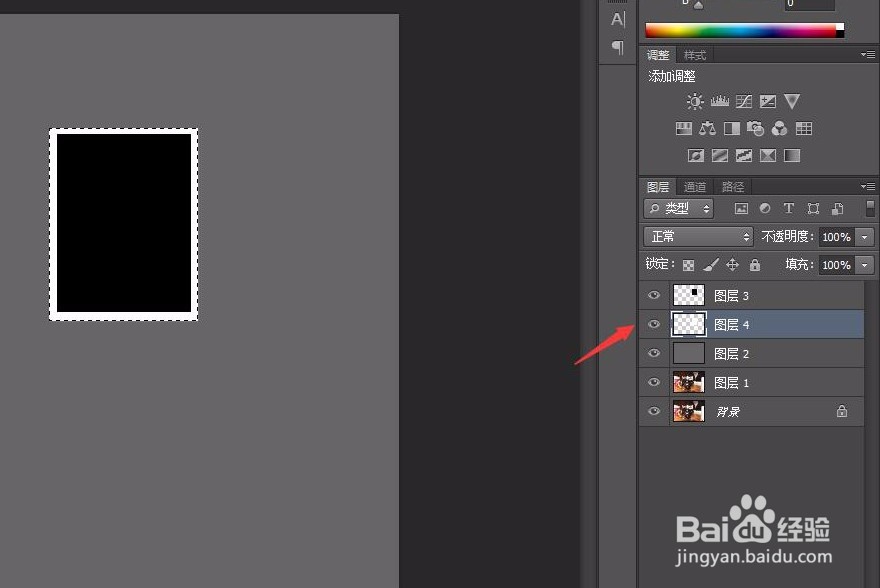 [图]5/10
[图]5/10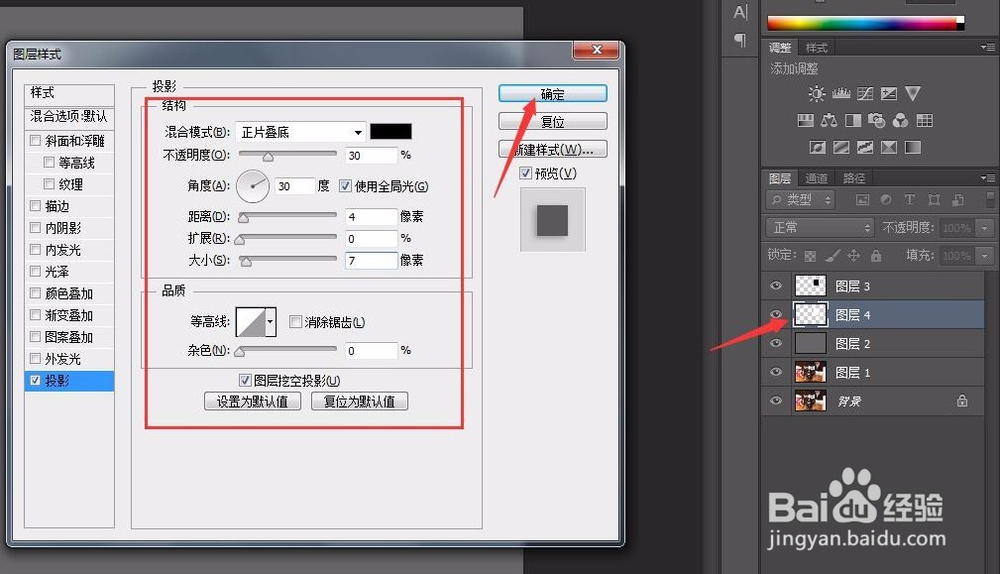 [图]6/10
[图]6/10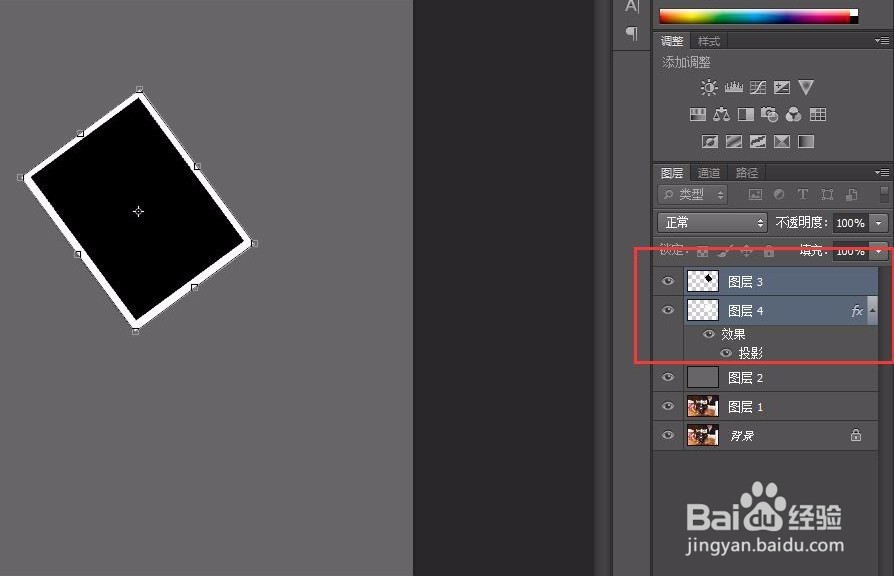 [图]7/10
[图]7/10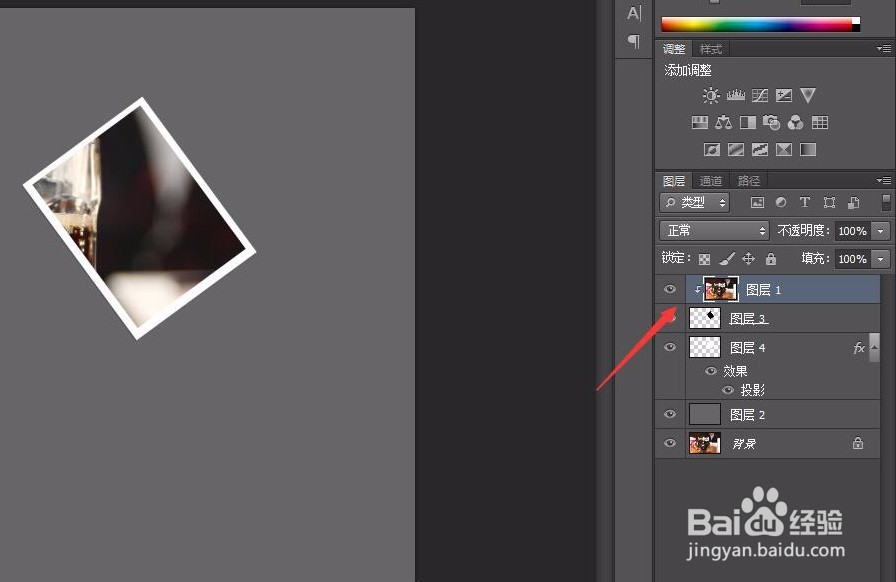 [图]8/10
[图]8/10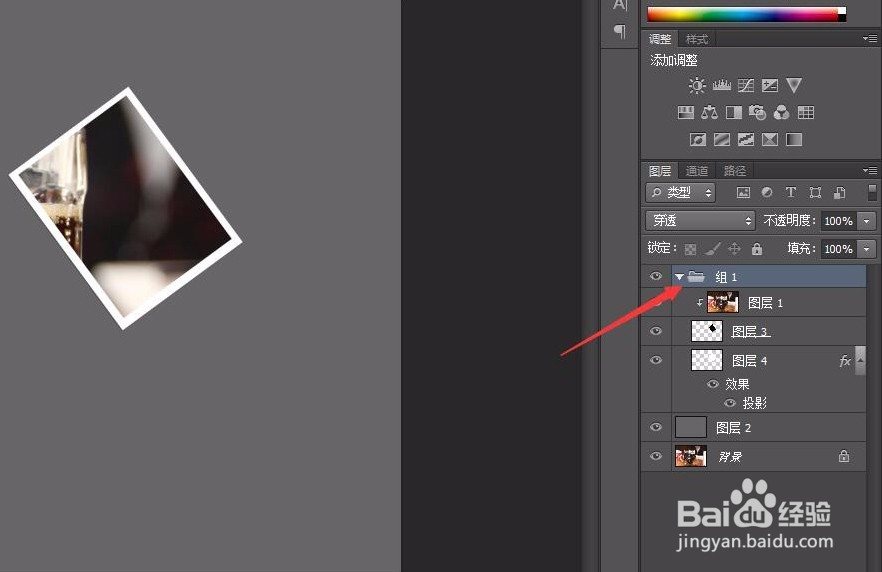 [图]9/10
[图]9/10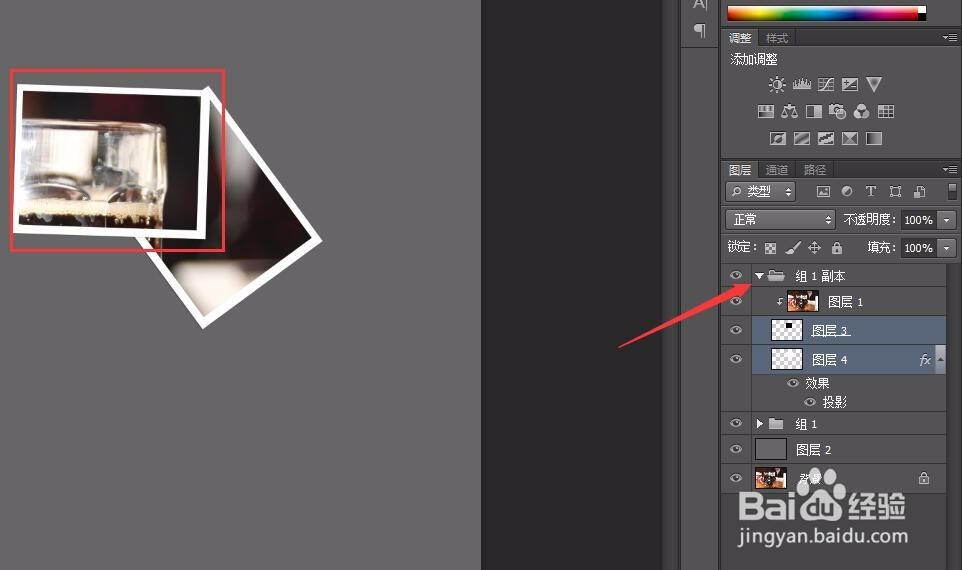 [图]10/10
[图]10/10 [图]软件PSPS图片处理拼图
[图]软件PSPS图片处理拼图
今天我们用PS制作拼贴效果的照片,这样制作出的照片效果很漂亮,但是制作的难度一般。很适合PS小白们来练习,今天小编就把这个教程分享给大家,希望大家喜欢。
工具/原料
PS cs6素材图方法/步骤
1/10分步阅读我们打开PS软件,将准备好的素材图片拖入的PS软件中,然后使用快捷键(Ctrl+J)复制图片,得到图层1。
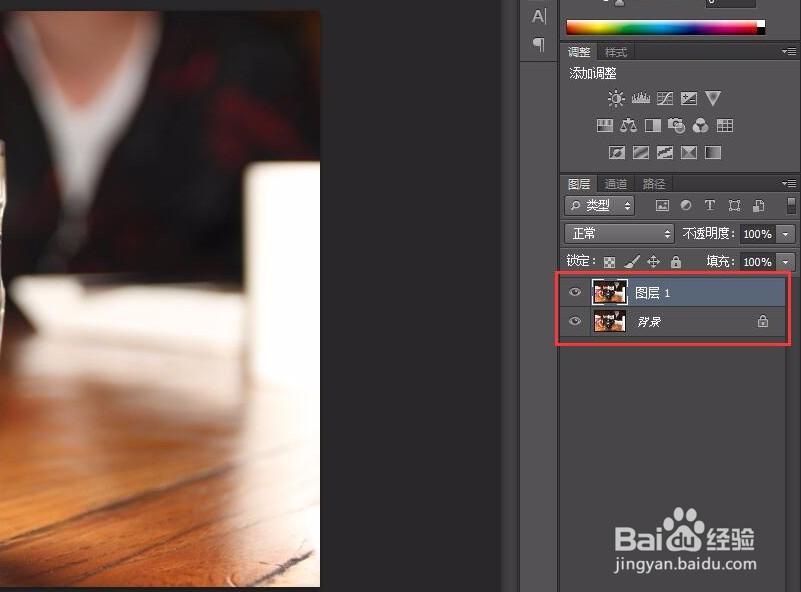 [图]2/10
[图]2/10这时我们点击图层面板下的“创新建图层”得到图层2,将其前景色设置为#666666,按Alt+Delete填充。
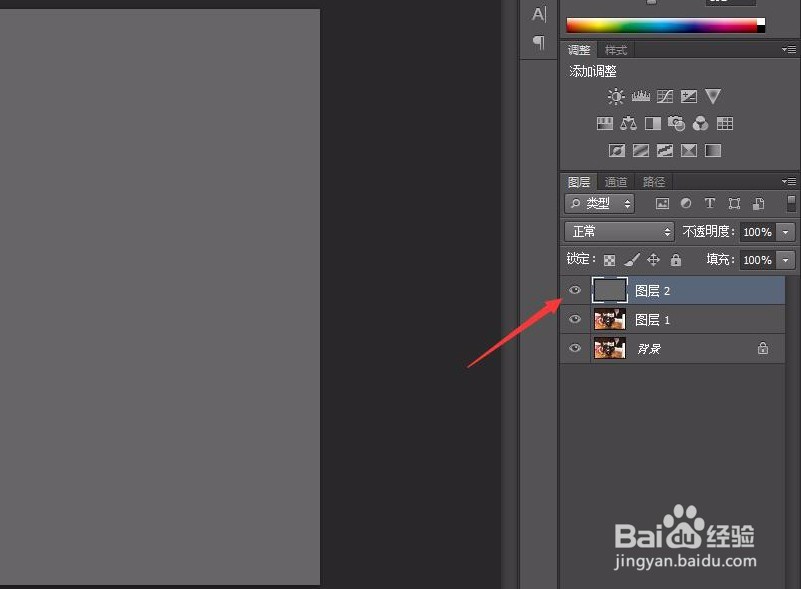 [图]3/10
[图]3/10再新建图层得到图层3,用矩形选框工具在图层上画一个如图所示的形状,并用黑色填充,Ctrl+D取消选区。
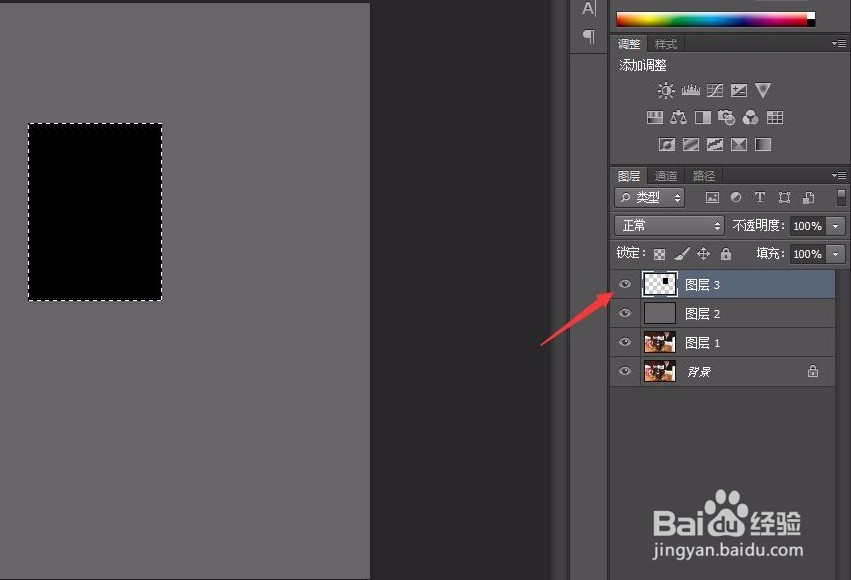 [图]4/10
[图]4/10在图层3的下方再新建一个图层得到图层4,用矩形选框工具在图层上画一个比黑色矩形大的形状,并用白色填充,Ctrl+D取消选区。
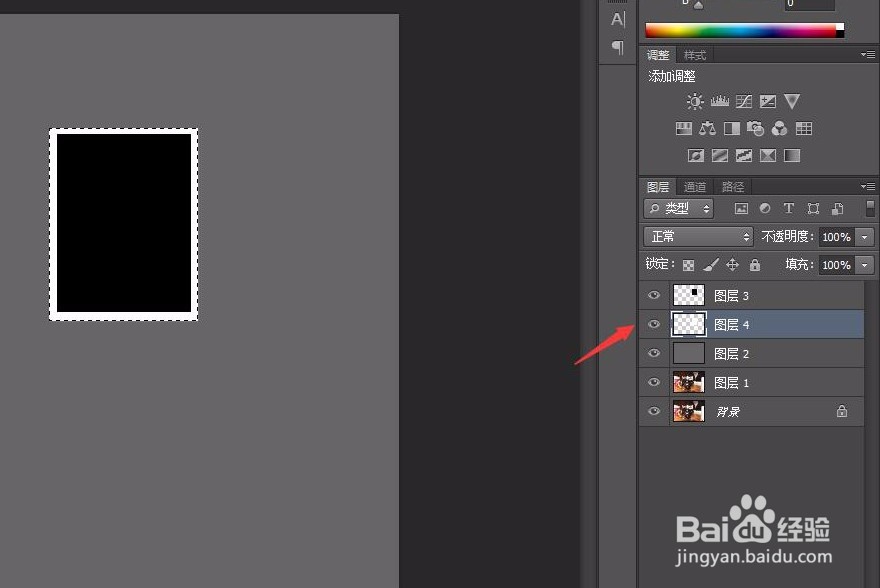 [图]5/10
[图]5/10双击图层4前的缩略图,打开图层样式设置面板,给图层4添加上投影样式。设置如下:
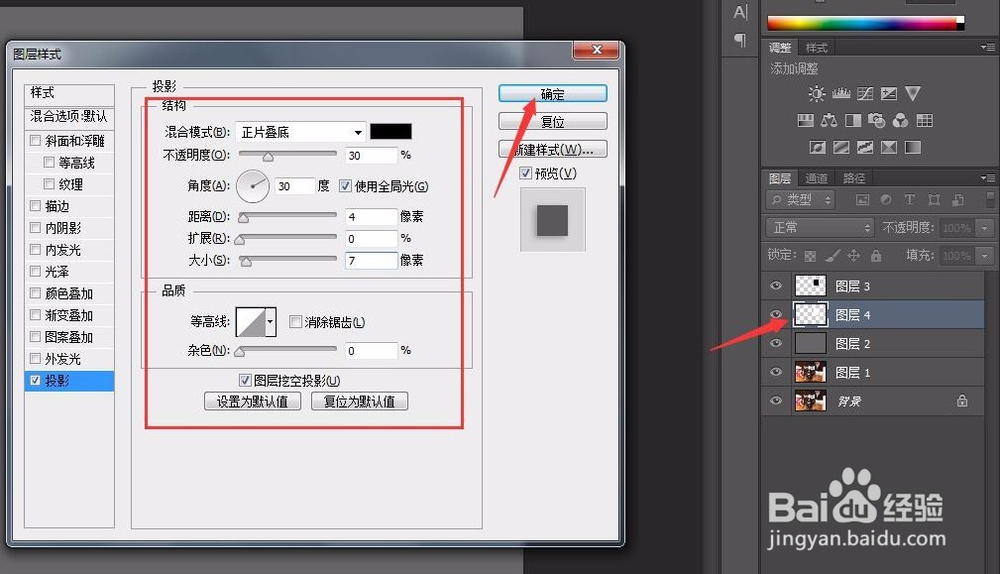 [图]6/10
[图]6/10同时选中图层3和图层4,使用快捷键 Ctrl+T 对他们进行变形。
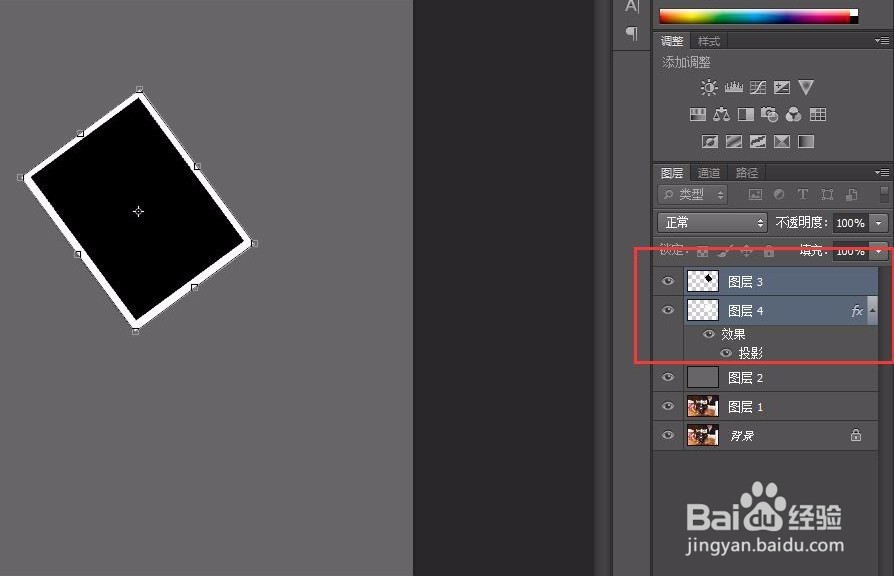 [图]7/10
[图]7/10把图层1移动到所有图层的最上面,在图层1和图层3中间按Alt键时会出现一个箭头的形状,这个时候按左键,出现如图效果:
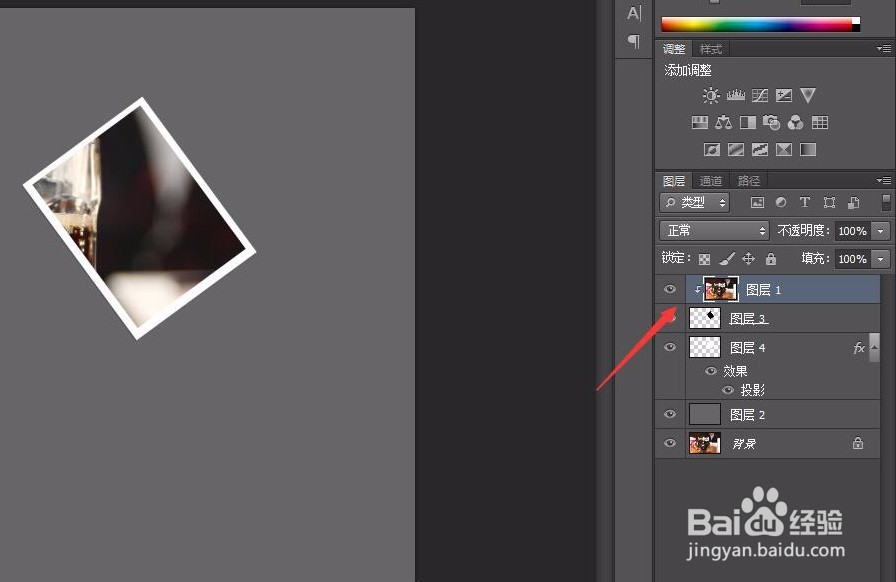 [图]8/10
[图]8/10然后我们选中图层1、图层3、图层4点击创建新组得到组1,将这三个图层放到一个组里。
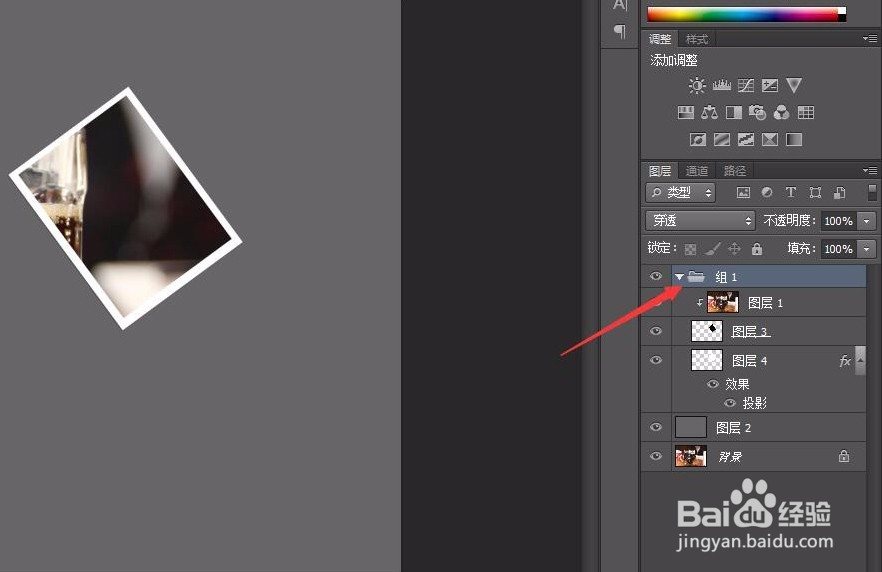 [图]9/10
[图]9/10复制组1,只对图层3、图层4选中进行变形并调整位置,效果如下图所示:
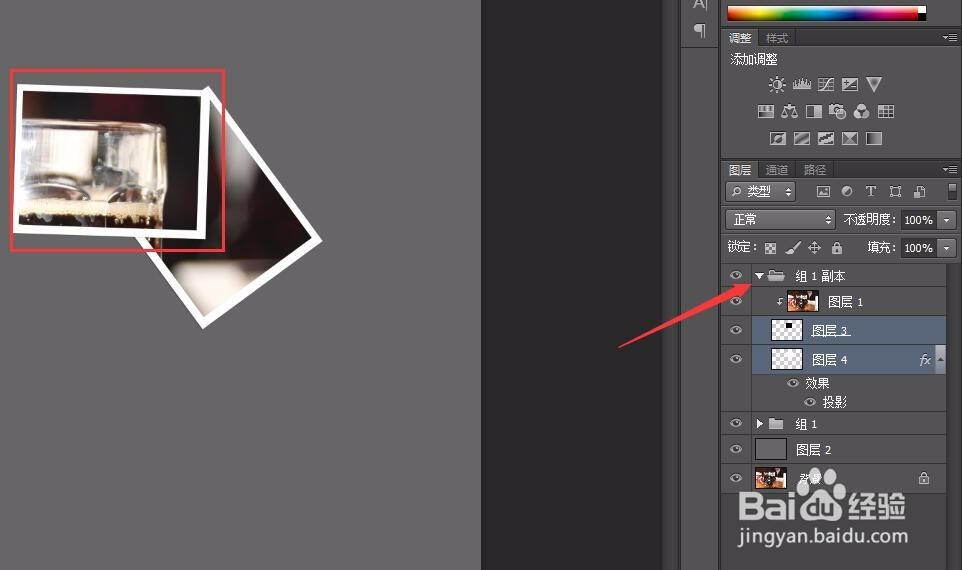 [图]10/10
[图]10/10重复步骤9的动作,直到拼贴完所有的照片。(注意移动时不能整个文件组移动,只能移动组里面的图层3和图层4。)效果图如下所示:
 [图]软件PSPS图片处理拼图
[图]软件PSPS图片处理拼图编辑于2017-09-19,内容仅供参考并受版权保护
经验备注
我发现了这篇经验很有用:你也认同《如何用PS制作拼贴照片》的经验分享有价值,就请和朋友们一起分享吧。另外,如何用PS制作拼贴照片的经验内容仅供参考,如果您需解决具体问题(尤其法律、医学等领域),建议您详细咨询相关领域专业人士。经验知识实用生活指南-解决你所有的生活难题!未经许可,谢绝转载。本文网址:https://www.5058.cn/article/3065b3b6a4288ebecef8a447.html
职场/理财经验推荐
- Q如何使用王者荣耀语音聊天?
- Q了解2021淘宝开店流程及费用,淘宝开店需要...
- Q知道ps怎么把图片转换成铅笔画
- Q求学习上海企业人力资源管理师四级怎么申请补...
- Q有没有淘宝店铺装修教程2021新版,10分钟学会...
- Q假如通过住房和城乡建设部政务服务门户加注...
- Q帮助下中国银行怎么拨打人工服务
- Q如何选择怎样炒股——股市新手入门口诀!
- Q什么情况k线图基础知识k线基本形态分析
- Q重磅新手该如何操作国债逆回购?有什么流程...
- Q哪些双色球开奖号码怎么算中奖
- Q有知道查询自己名下证券账户
- Q一般2021淘宝开店流程及费用,淘宝开店需要...
- Q那些新手如何开淘宝店
- Q了解下手机号不用了怎么办?移动手机卡如何办...
- Q为什么个体营业执照怎么注销可以网上办理
- Q告诉新手怎样开网店详细步骤,1天学会开网...
- Q为什么说2019最新工资个人所得税税率表
- Q我想手把手教你开网店
- Q了解下苹果手机如何投屏 苹果手机投屏到电视...
- Q[视频]这里手机屏幕熄屏时间怎么设置?
- Q[视频]有什么微信免打扰模式怎么设置
- Q[视频]寻找手机自动关机怎么设置
- Q[视频]如何选择苹果手机提醒怎么设置
已有 84100 位经验达人注册
已帮助 282950 人解决了问题


